在Excel中打开XLA文件的方法有多种、可以通过Excel的加载项管理器、直接双击文件、使用VBA代码等。下面我将详细介绍通过Excel的加载项管理器打开XLA文件的方法。
一、通过Excel加载项管理器打开XLA文件
1. 启动Excel
启动Excel后,点击“文件”菜单,然后选择“选项”。
2. 进入加载项管理器
在Excel选项对话框中,点击左侧的“加载项”选项卡。在右侧的“管理”下拉列表中,选择“Excel加载项”并点击“转到”。
3. 添加XLA文件
在加载项对话框中,点击“浏览”按钮,找到并选择你要加载的XLA文件,点击“确定”。
二、直接双击XLA文件
1. 找到XLA文件
使用文件资源管理器找到你要打开的XLA文件。
2. 双击文件
直接双击该文件,Excel会自动启动并加载这个XLA文件。需要注意的是,这种方法可能会改变Excel的加载项配置,所以最好还是通过加载项管理器进行管理。
三、使用VBA代码加载XLA文件
1. 启动Excel并打开VBA编辑器
按下“Alt + F11”键启动VBA编辑器。
2. 添加VBA代码
在VBA编辑器中插入一个新模块,并输入以下代码:
Sub LoadXLA()
AddIns.Add("C:PathToYourFile.xla").Installed = True
End Sub
确保将路径替换为你的XLA文件的实际路径。
3. 运行代码
按下“F5”键运行代码,Excel将会加载指定的XLA文件。
四、XLA文件的作用及使用场景
1. 提供自定义函数和工具
XLA文件通常包含了自定义的函数和工具,可以极大地扩展Excel的功能。例如,某些特定行业的专业计算工具,或者批量数据处理的宏。
2. 提高工作效率
通过加载XLA文件,可以将常用的功能模块化,减少重复工作,提高工作效率。例如,财务报表的自动生成工具,可以极大地减少手工操作的时间。
五、常见问题及解决方法
1. XLA文件无法加载
如果XLA文件无法加载,可能是因为文件路径不正确或者文件损坏。检查路径是否正确,并尝试重新下载或修复文件。
2. 加载后功能不可用
如果加载后发现XLA文件中的功能不可用,可能是因为宏被禁用。确保在Excel的安全设置中启用宏。
3. 加载项冲突
有时多个加载项可能会发生冲突,导致某些功能不可用。可以尝试禁用其他加载项,逐个排除问题。
六、总结
通过以上几种方法,你可以轻松地在Excel中打开和使用XLA文件。无论是通过加载项管理器、直接双击文件,还是使用VBA代码,都是非常有效的方法。了解和掌握这些技巧,不仅可以帮助你更好地使用Excel,还可以提高工作效率,解决实际工作中的问题。
总之,通过Excel的加载项管理器、直接双击文件、使用VBA代码,可以轻松打开XLA文件,并利用其中的自定义函数和工具提高工作效率。如果遇到问题,可以通过检查文件路径、启用宏、排除加载项冲突等方法进行解决。
相关问答FAQs:
1. 如何在Excel中打开XLA文件?您可以按照以下步骤在Excel中打开XLA文件:
首先,打开Excel软件。
其次,点击Excel菜单栏中的“文件”选项。
接下来,选择“打开”选项,然后浏览您存储XLA文件的文件夹。
在文件浏览器中,选择您想要打开的XLA文件,然后点击“打开”按钮。
最后,Excel将会加载并打开XLA文件,您可以通过点击Excel菜单栏中的“宏”选项,来查看和编辑宏代码。
2. 如何在Excel中使用XLA文件中的宏?一旦您成功打开XLA文件,您可以按照以下步骤使用其中的宏:
首先,确保您在Excel中打开了XLA文件。
其次,点击Excel菜单栏中的“宏”选项。
在宏菜单中,您将看到XLA文件中的所有可用宏的列表。
选择您想要运行的宏,然后点击“运行”按钮。
Excel将会执行所选宏中的代码,并根据代码的逻辑进行相应的操作。
3. 如何将XLA文件添加到Excel的加载项中?如果您希望经常使用某个XLA文件中的宏,可以将其添加到Excel的加载项中,以便在每次打开Excel时自动加载。
首先,打开Excel软件。
其次,点击Excel菜单栏中的“文件”选项。
接下来,选择“选项”选项。
在“Excel选项”对话框中,选择“加载项”选项卡。
点击“转到”按钮,在加载项列表中选择“Excel加载项”,然后点击“确定”按钮。
在“Excel加载项”对话框中,点击“浏览”按钮,然后选择您想要添加的XLA文件。
最后,点击“确定”按钮,Excel将会将XLA文件添加到加载项中,并在每次打开Excel时自动加载该文件中的宏。
原创文章,作者:Edit1,如若转载,请注明出处:https://docs.pingcode.com/baike/4519390